CopyRight©2021 139GAME.COM.CN All Right Reserved
《Eclipse》无法导入项目解决方法分享
Eclipse允许开发者通过安装特定插件来进行移动应用开发、嵌入式系统开发,那么Eclipse无法导入项目怎么办?该怎么解决?下面就一起来看看吧。
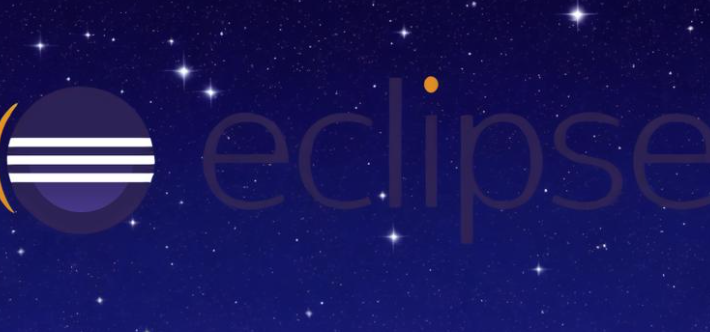
无法导入项目解决方法分享
1、检查项目文件夹是否存在:在Eclipse导入项目之前,需要确保项目文件夹已经存在,并且包含必要的项目文件和资源。如果项目文件夹不存在或包含必要的文件和资源,你需要重新下载或创建项目文件夹。
2、检查项目文件夹路径是否正确:在导入项目时,需要确保指定的项目文件夹路径是正确的,否则Eclipse无法识别项目文件夹。检查文件夹路径是否正确,确保没有拼写错误或路径错误。
3、手动创建项目:如果Eclipse无法导入项目,可以尝试手动创建项目并将项目文件和资源添加到项目中。在Eclipse中创建一个新的Java项目,并将现有的代码和资源文件添加到项目中。
4、清除Eclipse缓存:有时候Eclipse缓存可能会导致项目无法导入。尝试清除Eclipse缓存并重新导入项目。关闭Eclipse并进入工作目录,找到“.metadata”文件夹并删除“eclipse”文件夹。重新启动Eclipse并尝试再次导入项目。
5、检查项目的文件结构:确保项目的文件结构符合Eclipse的要求。通常,项目的文件结构应该包含一个项目文件(例如.pom文件或.classpath文件)和源代码文件夹。如果文件结构不正确,你可能需要重新组织项目的文件和文件夹。
6、检查项目的配置文件:确保项目的配置文件(例如.pom文件或.classpath文件)中的路径和依赖项正确,没有错误或缺失。配置文件中的错误路径或缺失的依赖项可能导致项目无法导入。
7、清理Eclipse工作区:如果Eclipse工作区中存在旧的或损坏的项目数据,可以尝试清理工作区。选择菜单栏中的“Project” -> “Clean”,然后选择要清理的项目,点击“OK”按钮。清理工作区可以清除错误的项目数据并重新导入正确的项目数据。
8、检查Eclipse的构建路径:确保项目的构建路径正确配置。选择项目右键点击“Properties”,在弹出的窗口中选择“Java Build Path”,确保所有的源代码和依赖项都正确添加。如果构建路径配置不正确,可能会导致项目无法导入。
9、重新导入项目:尝试将项目从Eclipse中删除后重新导入。选择菜单栏中的“File” -> “Import”,然后选择“General” -> “Existing Projects into Workspace”,点击“Next”,选择项目的根目录,然后点击“Finish”。重新导入项目可以解决一些常见的问题。
10、更新Eclipse:如果你使用的是旧版本的Eclipse,可能会遇到兼容性问题。尝试更新到最新版本的Eclipse,并重试导入项目。新版本的Eclipse可能修复了一些旧版本存在的问题,并提高了兼容性。
《Eclipse》卸载PyDev插件步骤分享
Eclipse拥有庞大的插件生态系统,可以扩展其功能并添加特定于项目或语言的新特性,那么Eclipse如何卸载PyDev插件?有什么技巧?下面就一起来看看吧。
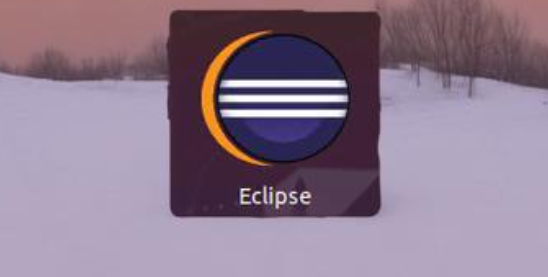
卸载PyDev插件步骤分享
步骤 1:卸载 PyDev 插件
启动 Eclipse,导航至 "Help" > "Installation Details" > "Installed Software"。
在已安装的软件列表中找到 "PyDev"。
选择 "PyDev",然后单击 "Uninstall..." 按钮。
确认卸载,然后按照向导步骤进行操作。
步骤 2:删除 PyDev 文件夹
PyDev 插件卸载后,手动删除其文件夹:
导航至 Eclipse 安装目录。
打开 "plugins" 文件夹。
删除 "org.python.pydev.*" 开头的所有文件夹。
步骤 3:删除 PyDev 快捷方式
PyDev 快捷方式也需要手动删除:
导航至 Eclipse 工作空间目录。
打开 ".metadata" 文件夹。
删除 "plugins" 文件夹中的任何 "org.python.pydev.*" 快捷方式。
步骤 4:清除 Eclipse 缓存
最后,清除 Eclipse 缓存以确保 PyDev 已完全卸载:
关闭 Eclipse。
导航至 Eclipse 工作空间目录。
删除 ".metadata/.plugins/org.eclipse.osgi/197/" 目录。









